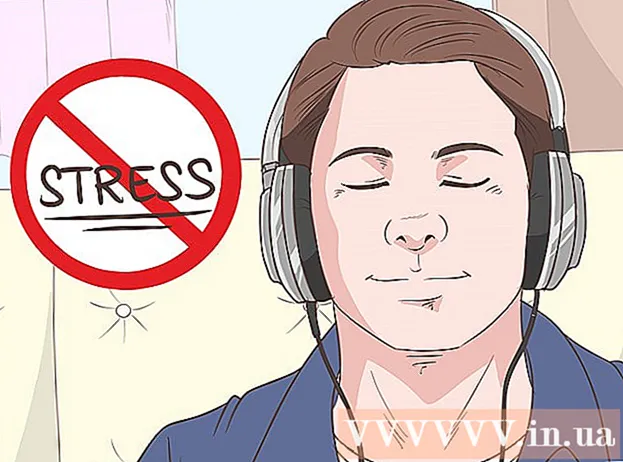Autora:
Carl Weaver
Data De La Creació:
26 Febrer 2021
Data D’Actualització:
28 Juny 2024
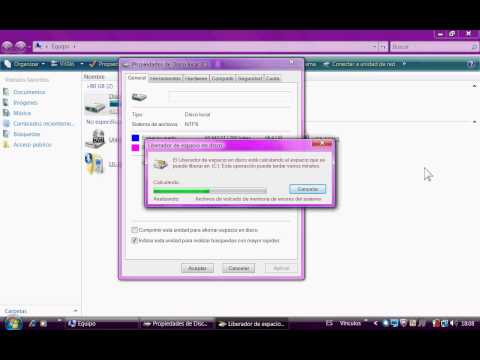
Content
- Passos
- Mètode 1 de 4: supressió de fitxers
- Mètode 2 de 4: suprimiu programes
- Mètode 3 de 4: suprimiu fitxers temporals
- Mètode 4 de 4: línia d'ordres
- Consells
- Advertiments
- Què necessites
La capacitat dels discs durs és cada vegada més gran. Però a molts usuaris els falta fins i tot els discs durs més grans. Com podeu alliberar espai al disc sense suprimir els fitxers que necessiteu? És senzill: elimineu fitxers innecessaris (que ni tan sols sabeu que existeixen). Tingueu en compte que tots els passos descrits en aquest article són opcionals i es poden realitzar en qualsevol ordre (no necessàriament pas a pas).
Passos
Mètode 1 de 4: supressió de fitxers
 1 Utilitzeu el símbol del sistema o l'Explorador de Windows, introduïu C: Arxius de programa. Obriu les carpetes amb els jocs instal·lats i suprimiu tots els jocs desats que ja no necessiteu. Si no sabeu on podeu desar el vostre joc, ometeu aquest pas.
1 Utilitzeu el símbol del sistema o l'Explorador de Windows, introduïu C: Arxius de programa. Obriu les carpetes amb els jocs instal·lats i suprimiu tots els jocs desats que ja no necessiteu. Si no sabeu on podeu desar el vostre joc, ometeu aquest pas.  2 Obriu la carpeta Els meus documents i visualitzeu-ne el contingut. Cerqueu i suprimiu fitxers que no necessiteu (per exemple, cançons innecessàries).
2 Obriu la carpeta Els meus documents i visualitzeu-ne el contingut. Cerqueu i suprimiu fitxers que no necessiteu (per exemple, cançons innecessàries). - Presteu atenció a la data de l'últim ús del fitxer. Si l’heu obert fa uns mesos, és probable que no tingui sentit emmagatzemar-lo.
- Transfereix fotos antigues a un disc dur extern o una unitat flash per eliminar-les del disc dur sense perdre-les.
 3 Obriu la carpeta Preferits. Emmagatzema els marcadors d’Internet Explorer. Suprimiu els marcadors innecessaris.
3 Obriu la carpeta Preferits. Emmagatzema els marcadors d’Internet Explorer. Suprimiu els marcadors innecessaris.  4 Combineu documents de text. Si teniu dos documents de Word similars, combineu-los copiant informació d'un document a un altre. Això estalviarà espai al disc dur.
4 Combineu documents de text. Si teniu dos documents de Word similars, combineu-los copiant informació d'un document a un altre. Això estalviarà espai al disc dur.  5 Buideu les escombraries. Feu clic amb el botó dret a la icona de la paperera i seleccioneu "Buida la paperera" al menú.
5 Buideu les escombraries. Feu clic amb el botó dret a la icona de la paperera i seleccioneu "Buida la paperera" al menú.
Mètode 2 de 4: suprimiu programes
 1 Feu clic a "Inici" - "Tauler de control".
1 Feu clic a "Inici" - "Tauler de control". 2 Feu clic a Desinstal·la un programa. A la finestra que s'obre, seleccioneu els programes que no utilitzeu i feu clic a "Elimina".
2 Feu clic a Desinstal·la un programa. A la finestra que s'obre, seleccioneu els programes que no utilitzeu i feu clic a "Elimina".
Mètode 3 de 4: suprimiu fitxers temporals
 1 Feu clic a Inicia.
1 Feu clic a Inicia. 2 A la barra de cerca, escriviu "executar" (sense cometes) i premeu Retorn.
2 A la barra de cerca, escriviu "executar" (sense cometes) i premeu Retorn. 3 A la finestra que s'obre, introduïu% temp%. S'obrirà una llista de fitxers temporals.
3 A la finestra que s'obre, introduïu% temp%. S'obrirà una llista de fitxers temporals.  4 Premeu Ctrl + A per seleccionar tots els fitxers. Ara suprimiu els fitxers ressaltats perquè només obstrueixen el disc dur.
4 Premeu Ctrl + A per seleccionar tots els fitxers. Ara suprimiu els fitxers ressaltats perquè només obstrueixen el disc dur. - Si apareix una finestra d'advertència sobre la supressió de fitxers, feu clic a D'acord o Omet.
 5 Buideu les escombraries.
5 Buideu les escombraries.
Mètode 4 de 4: línia d'ordres
 1 Utilitzeu la línia d’ordres per comprovar les dates. Obriu un símbol del sistema (feu clic a "Inici", escriviu CMD a la barra de cerca i premeu Retorn). Introduïu: chdir C: documents and settings (nom d'usuari) my documents. A continuació, introduïu dir i veureu la informació que es mostra. Hauria de ser semblant a això:
1 Utilitzeu la línia d’ordres per comprovar les dates. Obriu un símbol del sistema (feu clic a "Inici", escriviu CMD a la barra de cerca i premeu Retorn). Introduïu: chdir C: documents and settings (nom d'usuari) my documents. A continuació, introduïu dir i veureu la informació que es mostra. Hauria de ser semblant a això: - Microsoft Windows 2000 [Versió 5.00.2195]
- (C) Copyright 1985-2000 Microsoft Corp.
- C: > chdir c: documents and settings sample my documents
- C: Documents and Settings Sample my Documents> dir
- El volum de la unitat C no té cap etiqueta. El número de sèrie del volum és F8F8-3F6D
- Directori de C: Documents and Settings Sample my documents
- 21/07/2001 07: 20p DIR>.
- 21/07/2001 07: 20p DIR> ..
- 21/07/2001 07: 20p 7.981.554 clip0003.avi
- 15/07/2001 08: 23p DIR> Les meves imatges
- 1 fitxer (s) 7.981.554 bytes
- 3 dir (s) 14.564.986.880 bytes lliures
Consells
- Si no voleu eliminar manualment fitxers innecessaris, utilitzeu CCleaner.
- Després d’instal·lar qualsevol programa, traieu-ne l’instal·lador.
- Buideu la cistella regularment.
- Si encara no teniu prou espai lliure, utilitzeu discs durs externs, unitats flash i altres suports d’emmagatzematge externs o simplement instal·leu un disc dur intern addicional.
- Netegeu l'escriptori de fitxers i / o icones innecessaris.
- A la carpeta Els meus documents, seleccioneu els documents i fitxers menys importants i col·loqueu-los a la carpeta Pendent de supressió. Al cap d’un mes, suprimiu aquests fitxers.
- Proveu d’utilitzar DOS Navigator per organitzar correctament els fitxers. Aquest és un antic gestor de fitxers gratuït. Per utilitzar el ratolí, premeu ALT + ENTRAR.
Advertiments
- Si no coneixeu l'objectiu d'un fitxer concret, no el suprimiu. Si creieu que és un virus, consulteu-lo amb el programa antivirus.
- No suprimiu fitxers de la carpeta del sistema (C: windows o C: WINNT).
- No elimineu fitxers escrits per un altre usuari.
Què necessites
- Ordinador
- Temps
- Fitxers innecessaris
- Gestor de fitxers (opcional)
- Habilitats MS DOS (opcional)
- CCleaner (opcional)